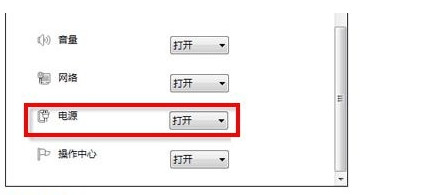恢复win7电源图标的详细操作
来源:PE吧 作者:小吧 发布于:2017-04-26 10:11:09 浏览:15860
win7任务栏上有一个电源的图标,可以帮助用户大概了解电源的使用情况,尤其是笔记本电脑,电源的使用情况就显得特别重要,但有用户反映笔记本win7系统在任务栏看不到显示在桌面的电源,对于这种情况我们该怎么办呢?接下来就给大家详细介绍恢复win7电源图标的详细操作。
1、首先在左下角打开开始菜单,接着点击运行,之后再弹出的运行窗口输入“gpedit.msc”点击回车,如下图所示:
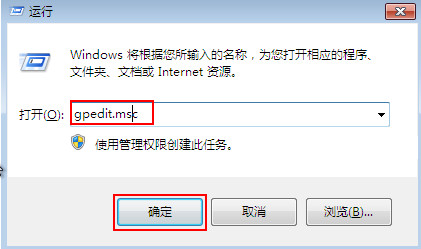
2、在弹出的窗口中,依次打开“用户配置-管理模板-“开始菜单和任务栏”,在右侧窗口下拉滑动条找到“删除操作中心图标”这个选项,如下图所示:
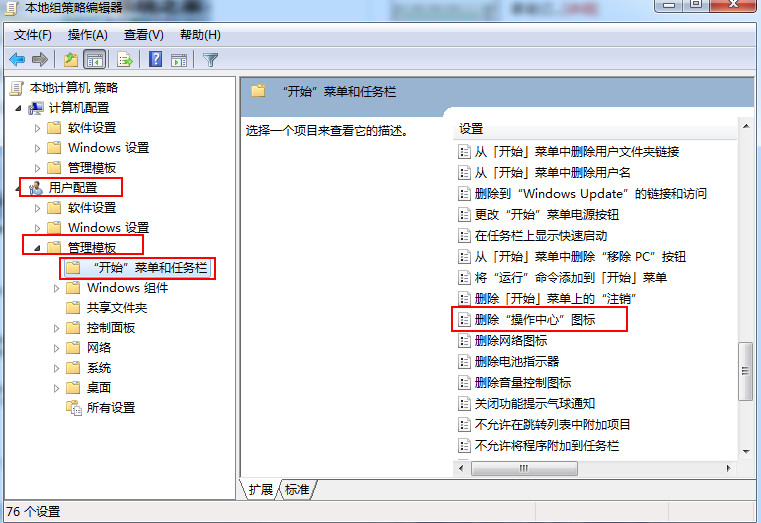
3、双击打开,在跳出的窗口中选择下方的“未配置”,之后点击“确定”按钮即可,如下图所示:
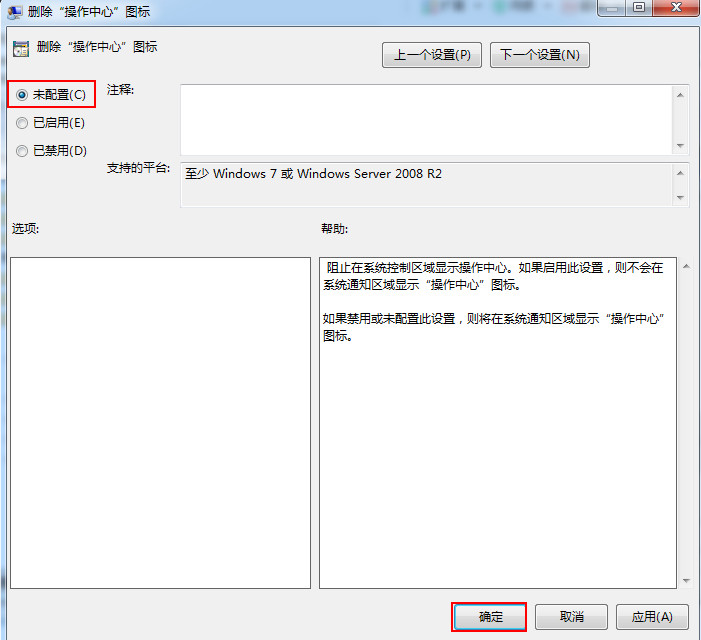
4、随后找到桌面右下角三角图标点击右键,然后选择属性打开,如下图所示:
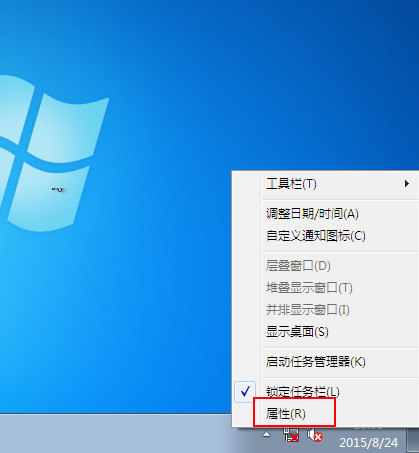
5、在跳出的窗口中,找到“显示隐藏的图标”,之后找到这个选项,选择打开,这样电源图标就可以显示在桌面上了,如下图所示: